Какие ос можно обновить до windows 10. Решение проблемы обновлением. Откат на предыдущую версию
Правила кардинально поменялись.
Лицензирование Windows всегда было непрозрачным и туманным. Например, Windows 7 имела розничную версию, OEM-версию и корпоративные издания. Теоретически, OEM-версия (т.е. когда ОС поставлялась с новым компьютерным оборудованием) была привязана к оборудованию, с которым она поставлялась. Розничные retail-версии были “портативными”, и пользователь получать возможность переносить свою копию Windows 7 с одного компьютера на другой, при условии, что на старой машине система больше не будет использоваться. Большинство retail-версий применялись как раз для установки на модернизированные машины или компьютеры с ручной сборкой отдельных компонентов. Обычно вам нужно было повторно авторизовать вашу копию Windows для новой системы, но в большинстве случае данная процедура была лишь формальностью.
В долгосрочной перспективе, портативность не является свойством бесплатной версии Windows 10. Когда Вы устанавливаете Windows 10, серверы активации Microsoft создают и сохраняют уникальный идентификатор, основанный на старом ключе и учитывающем конфигурацию оборудования текущей машины. Новая Windows 10 будет привязана к обновленной системе, а оригинальный ключ Windows 7/8.1 больше не будет действительным. (Таким образом, Вы сможете откатиться обратно к Windows 7, но не сможете одновременно запускать оригинальную ОС и Windows 10, например, в виртуальной машине или в режиме выбора нескольких ОС при загрузке).
Комментарий официального представителя Microsoft: “По истечению первого года, Вы больше не сможете переносить копию на другое устройство, т.к. обновление привязано к конкретному компьютеру, а не к лицензии или учетной записи Windows. Спустя год после выхода Windows 10, если на устройстве не была обновлена Windows, пользователю нужно будет отдельно приобретать копию Windows 10 в Магазине Microsoft или у официальных дистрибьюторов продуктов Microsoft ”.
Самое интересное, то если Вы в конечном итоге купите розничную retail-версию Windows 10, то сможете свободно перемещать ее с одного компьютера на другой - эта версия поставляется со свойством портативности.
Как бы то ни было, Вы по-прежнему можете обновить систему Windows 10. Также как это было с предыдущими версиями Windows (обычно привязанными к программе Windows Genuine Advantage), Вам нужно будет позвонить в Microsoft для повторной активации (реактивации) лицензии, если Вы поменяете основные компоненты компьютера после обновления до Windows 10 (многих пользователей это раздражает, но на самом деле это не слишком болезненный процесс).
К сожалению, критерии изменений, которые требуют реактивацию системы довольно расплывчаты. Например, при добавлении ОЗУ повторная активация не требуется, но при замене материнской платы она нужна (в OEM-версиях замена материнской платы допускается, только если ПК еще на гарантии).
Другие общие вопросы про обновление Windows 10
Многие пользователи спрашивают, можно ли зарезервировать бесплатное обновление сейчас, а провести это обновление позже. Ответ очень прост: если Вы успеете выполнить обновление до конца июля 2016 года, потребительские версии Windows 10 будут для вас бесплатны. После июля 2016 Вам нужно будет приобрести лицензию Windows 10.
Некоторые пользователи Windows интересуются, могут ли они приобрести копию Windows 10 сейчас бесплатно, а начать пользоваться новой ОС после июля 2016 года. Как правило, эти пользователей ждут момента, когда разработчики сторонних приложений добавит поддержку Windows 10 в программы для корпоративных нужд. Чтобы отложить миграцию Windows 10 пользователи должны создать резервную копию системы Windows 7/8.1, а затем установить бесплатное обновление и откатиться назад на Windows 7/8.1. В этом случае они смогут перейти на бесплатную версию Windows 10 когда им заблагорассудится.
Тем не менее, на старых системах возможно нужно будет ввести лицензионный ключ Windows 10. Вы можете узнать его используя специальные просмотрщики ключей, например, утилиту NirSoft Produkey (как ни странно, поиск Google выдает большое количество сайтов, продающих ключи для бесплатной в данный момент Windows 10).
Новые системы с UEFI и поддержкой Microsoft Data Management будут хранить ключ Windows 10 в прошивке материнской платы. Если вы восстанавливаете Windows 10 до исходного состояния или выполняете чистую установку, операционная система найдет лицензионный ключ самостоятельно.
В любом случае ваша система должна быть успешно обновлена до Windows 10. Только в этом случае она будет добавлена белый список продуктов Microsoft в качестве подлинной. В настоящее время есть ли у вас запрашивается ключ во время переустановки Windows 10, Вы можете использовать общий ключ (рисунок 1).
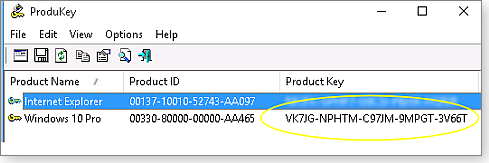
Обновление с 32-битной версии Windows на 64-битную
Retail-версии Windows 7, Windows 8 и Windows 8.1 включали два установочных носителя - один для 32-битных систем и другой для 64-битных. Бесплатная версия Windows 10 позволяет обновлять только до системы с идентичной оригинальной системе разрядностью. Другими словами, Вы сможете обновить 32-битную Windows 7 только до 32-битной версии Windows 10. Если предположить, что никто не захочет обновить 64-битную систему до 32-битной, то для обновления с 32-битной системы до 64-битной нужно будет выполнить чистую установку оригинальной Windows 7/8.1 используя установочный носитель 64-битной версии, а затем обновиться до Windows 10.
Обновление только до аналогичных версий
Бесплатное обновление Windows 10 не позволяет выполнить апгрейд версии Windows. Если Вы владеете лицензией Win7 Starter, Home Basic, или Home Premium, Вы получите Windows 10 Home, а если у вас Windows 7/8.1 Pro - вы получите Windows 10 Pro соответственно. Владельцы лицензии Windows 7 Ultimate также получат Windows 10 Pro из-за отсутствия Ultimate-версии Windows 10.
Некоторые пользователи Windows жалуются на отсутствие Media Center в Windows 10. Соответствующая страница на веб-портале Microsoft отмечает, то на некоторых системах можно бесплатно получить приложение для проигрывания DVD из Магазина Windows. Остальные пользователи смогут приобрести данное приложение. Конечно, в сети представлено большое количество хороших сторонних плееров.
На соответствующей странице сайта Microsoft есть целый список более недоступных функции.
Да, она бесплатна, но с некоторыми оговорками. Как неоднократно сообщалось, данное бесплатное обновление будет доступно до июля 2016 года. По истечению данного срока, если Вы не успели воспользоваться правом бесплатного обновления, вам нужно будет приобрести Windows 10.
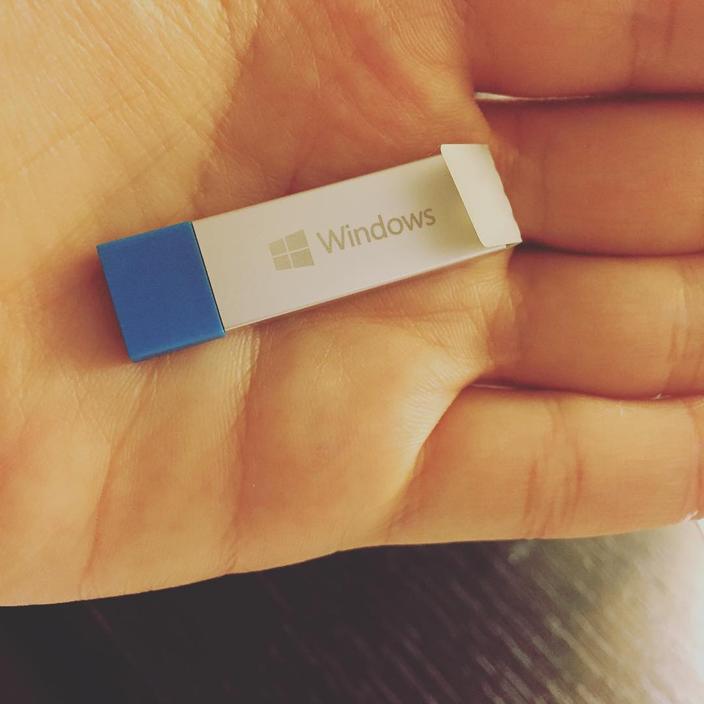
Все может измениться. Пользователи Apple также всегда ожидают бесплатные обновления ОС. Например, iPhone может быть обновлен бесплатно до тех пор, пока новая ОС не прекратит поддержку устаревшего оборудования. В некоторых случаях Вы можете по-прежнему получить новую ОС, но смартфон не будет использовать некоторые новые функции. В тот момент, пользователи обычно меняют телефон на новый, т.к. старое устройство не держит заряд, а более крупные экраны и новые возможности выглядят соблазнительно.
В конце концов, Microsoft может адаптировать схожую бизнес-модель: операционная система является лишь площадкой для высокодоходных сервисов и ПО. Но как отмечается в блоге TechNet UK, текущая бесплатная версия Windows 10 не имеет срока годности - Вам не придется платить за нее через два или три года. Как бы то ни было, Microsoft планирует добавить новые функции в Windows 10, и в какой-то момент некоторые возможности могут не заработать на вашем компьютере, а может устройство и вовсе перестанет получать будущие обновления.
Можно ли запустить Windows 10 на виртуальной машине в режиме двойной загрузки?
Многие осторожные пользователи стремятся оставить на своих машинах Windows 7 или Windows 8, устанавливая Windows 10 на второй диск или логический раздел. Как правило, они хотят скопировать или создать образ установки Windows 7, обновиться до Windows 10, а затем восстановить исходное состояние системы на другом диске или разделе. Извините, но подобные действия не разрешены. Если Windows 10 установлена, она забирает оригинальную лицензию Windows 7/8.1. В течение месяца после обновления Windows 10 позволяет откатиться до Windows 7 или Windows 8.1, но в этом случае удаляется новая ОС.
Как всегда, в случае с Windows, виртуальные копии должны иметь свои собственные лицензии, отличающиеся от хост-систем. Как упомянуто в блоге TechNet UK , лицензия Windows 10 “позволяет устанавливать только один экземпляр программного обеспечения для использования только на одном устройстве неважно является оно физическим или виртуальным. Если Вы хотите использовать ПО на нескольких устройствах, вам нужно приобрести отдельные лицензии ОС для каждого из них”.
Windows как услуга
Старая модель обновления Windows (XP, Vista, Windows 7 и Windows 8) похоже вышла из использования. Новая модель является запутанной для долгосрочных пользователей Windows. Она предполагает, что для конкретной машины вам нужно будет заплатить за Windows только один раз - при покупке нового ПК, заказе retail-версии или регистрации на корпоративное лицензирование. Основными особенностями концепции “Windows как услуга” являются :
- Вам не нужно платить за Windows несколько раз при использовании одного и того же оборудования - Вы всегда имеете последнюю версию;
- Больше не нужно стирать и переустаналивать обновления;
- Вендоры и разработчики ПО могут гарантировать, что 90 процентов пользователей имеют одну и ту же сборку.
Microsoft предполагает, что использование абсолютным большинством пользователей одной и той же версии ОС упростит процесс разработки сторонних приложений.
Корпоративные клиенты должны принять к сведению: Для обновления Windows 10 Вы должны иметь действующий контракт Software Assurance. Если Вы просто купили лицензию Windows 7 Enterprise, Вы не имеете права обновиться до новой ОС. Клиенты с подписанным контрактом смогут авторизоваться в лицензионном центре Microsoft и загрузить версию Enterprise. Вы также должны будете пролонгировать текущий контракт Software Assurance для получения будущих обновлений Windows 10.
Бесплатный - это не означает, без некоторых затрат. Наверное, для многих не сюрприз, что бесплатное обновление поставляется с ограничениями. Возможно кто-то найдет их не слишком обременительными, но следует ознакомиться с ними, прежде чем выполнять обновление. Сможете ли Вы работать в условиях данных ограничений зависит от вас. Если они слишком критичны, напомним, что несмотря на то, что Windows 7 не получит новых улучшений, Microsoft будет исправлять ошибки и проблемы безопасности данной ОС до 14 января 2020 года, а срок поддержки Windows 8 истекает в 2023 году.
Не так давно, все пользователи операционной системы Windows смогли перейти на бесплатную десятую версию в рамках специальной программы от Microsoft. Если сначала использование обновленной ОС было простым и беспроблемным, то с течением времени эти проблемы появились. Множество людей столкнулись с навязчивым сообщением на экране вида: «Лицензия Windows истекает. Необходимо активировать ее в параметрах компьютера». Решение проблемы полностью зависит от нюансов вашей системы.
Какими способами можно убрать сообщение Windows
Прежде всего, вам нужно вспомнить с какой версии вы переходили на Windows 10. Не все пользователи предпочитают покупать лицензионное ПО, из-за чего позднее появляются подобные проблемы.
Если вы пользовались ранее Windows 7/8/XP и решили обновиться бесплатно до десятой, то ваши ключи на лицензию продукта тоже переносятся. Как можно догадаться, огромное количество нелицензионных ключей сразу же отсекается и появляется сообщение такого вида.
Ещё одна из проблем: когда ваш ключ поддерживал KMS активатор, но попал в карантин антивируса.
Самая частая проблема — это просто версия превью. Всё дело в том, что изначально компания распространяла свой продукт бесплатно для тестирования. Microsoft проследили и учли замечания пользователей, в результате чего сделали полноценную десятую версию, а многие люди так и остались на превью, которая истекает.
Решение проблемы обновлением
Если вы думаете, что стали жертвой превью версии системы и абсолютно уверены в лицензии, то лучше просто обновить десятку на сайте Microsoft.
Этот способ не удалит ваши файлы и не форматирует компьютер — просто загрузит новое обновление.
- Зайдите на сайт Microsoft;
- Скачайте обновление, нажав на кнопку «Скачать средство сейчас»;
- Запустите файл и следуйте всем указаниям установщика.
В процессе обновления вы можете зарегистрировать свою учетную запись Microsoft. С ней будет проще следить за состоянием системы, вам будет доступна техническая поддержка. После обновления оповещение пропадет.
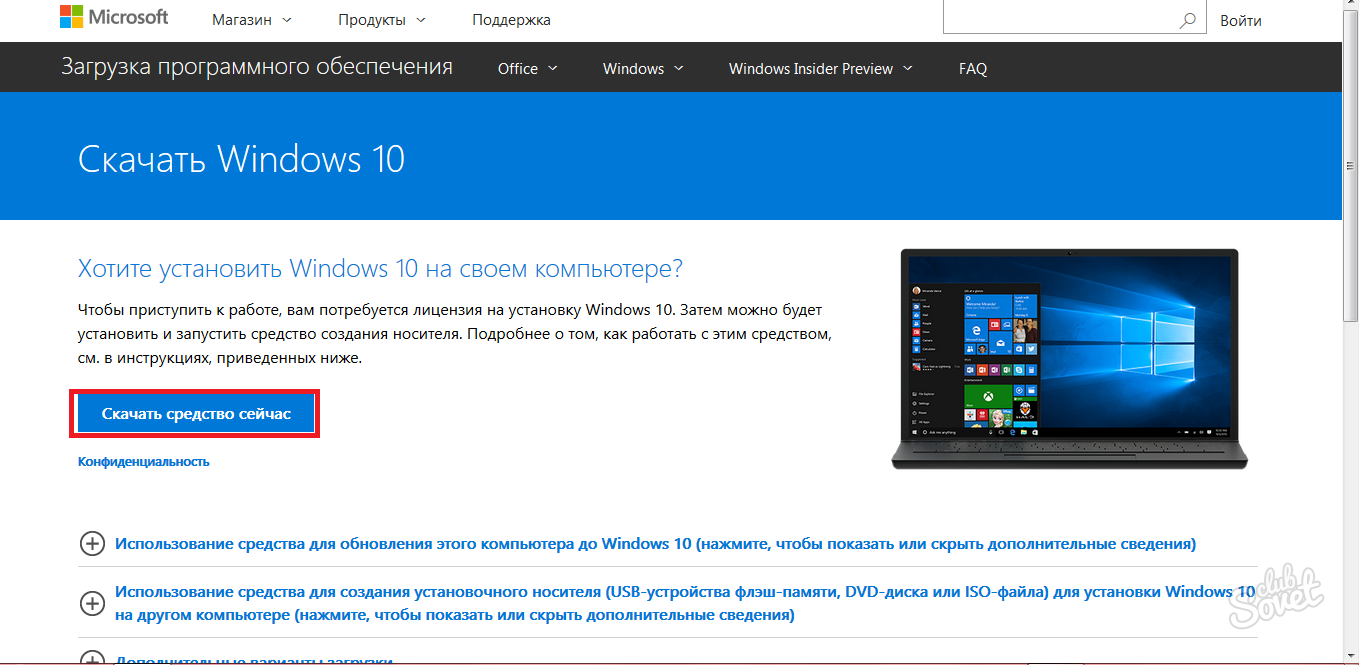
Удаление оповещения через командную строку
Этот способ избавит вас от сообщения о лицензии в целом ряде случаев.
Одновременно зажмите на клавиатуре клавиши WIN + R. Это вызовет поисковую строку. В ней запишите три буквы — cmd. Нажмите «Ок».
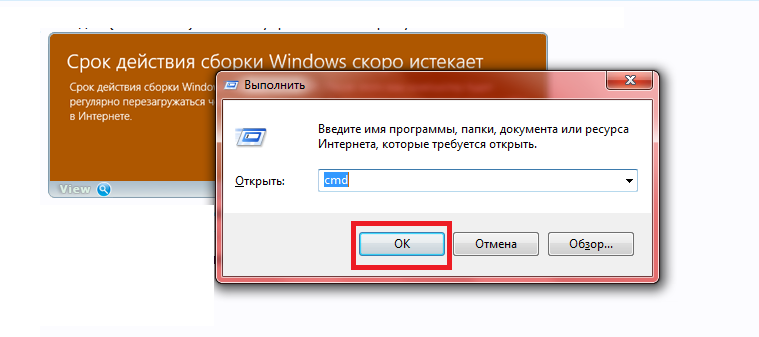
Тут же вы увидите темное окно посреди экрана. Это и есть командная строка или консоль. Пропишите команду
- slmgr — rearm. Без точек и лишних пробелов. Нажмите Enter.
Не трогайте компьютер несколько секунд.
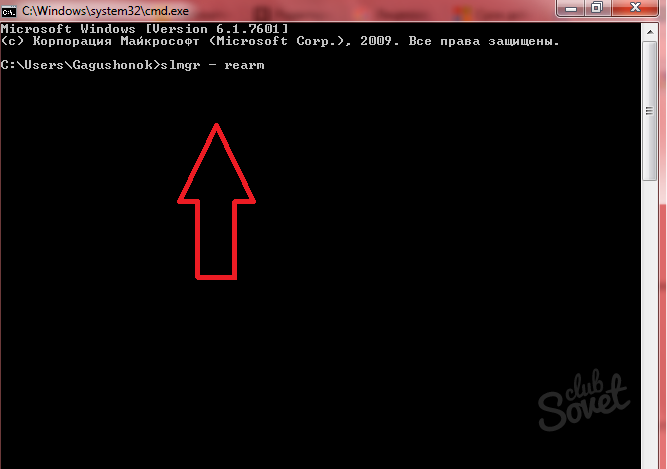
На экране появится целый ряд похожих окон. Их нужно просто закрыть. Окон будет 5-6 штук.

Снова откройте поисковую строку комбинацией WIN + R и впишите другую команду:
- services.msc
Эта команда открывает службы Windows. Попасть в них можно и через панель управления, но так намного быстрее.

Среди множества служб вам нужно отыскать центр лицензирования, а именно «Windows License Manager». Как только найдете эту строку, кликните по ней дважды. В появившемся окне выберете значение «Отклонена» или «Отключена» и нажмите «Применить» в углу окна.

В этом же окне со службами найдите еще одну строку «Центр обновления Windows». Щелкните дважды по ней.
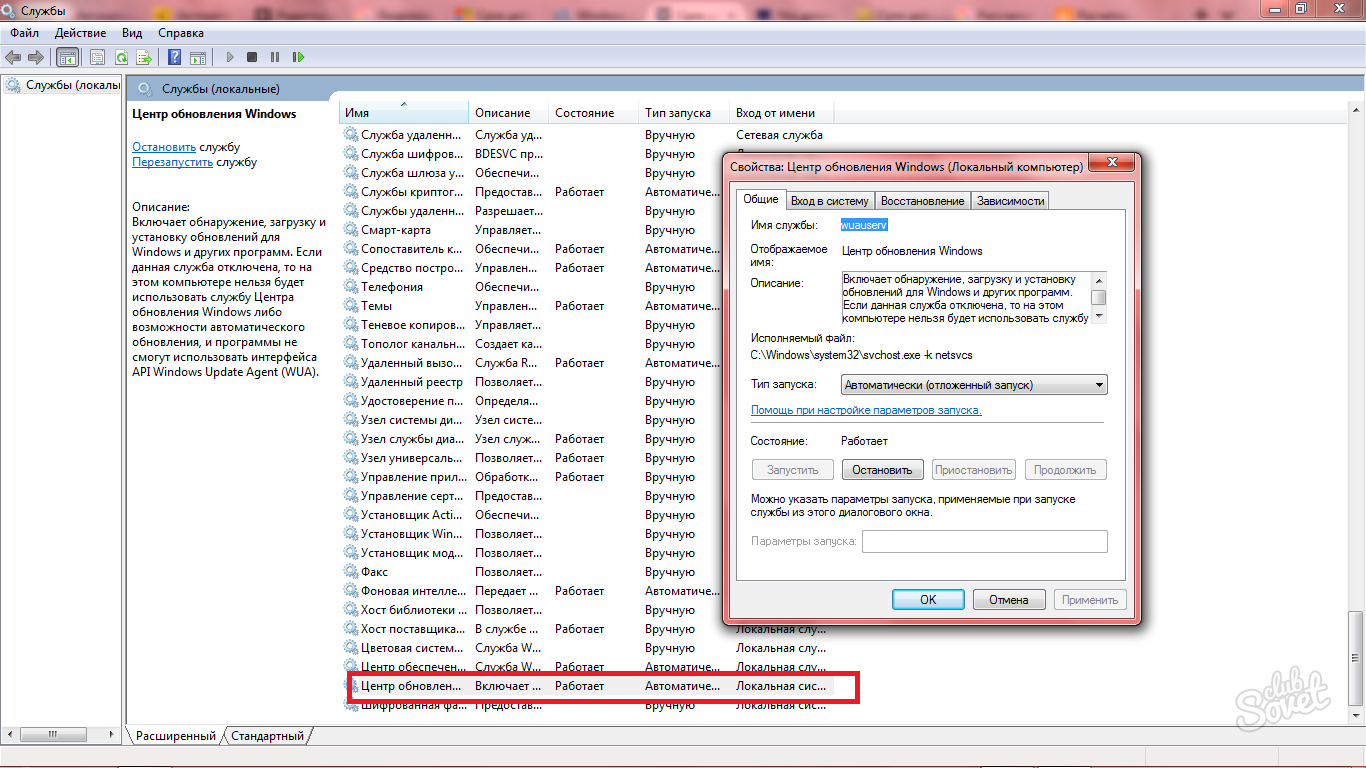
Из выпадающего списка во вкладке «Общие» выберите «Отключена». Вас осталось только кликнуть «Применить». Этот метод отключает обновления Windows и проверку лицензии, таким образом, сообщение пропадет с экрана.
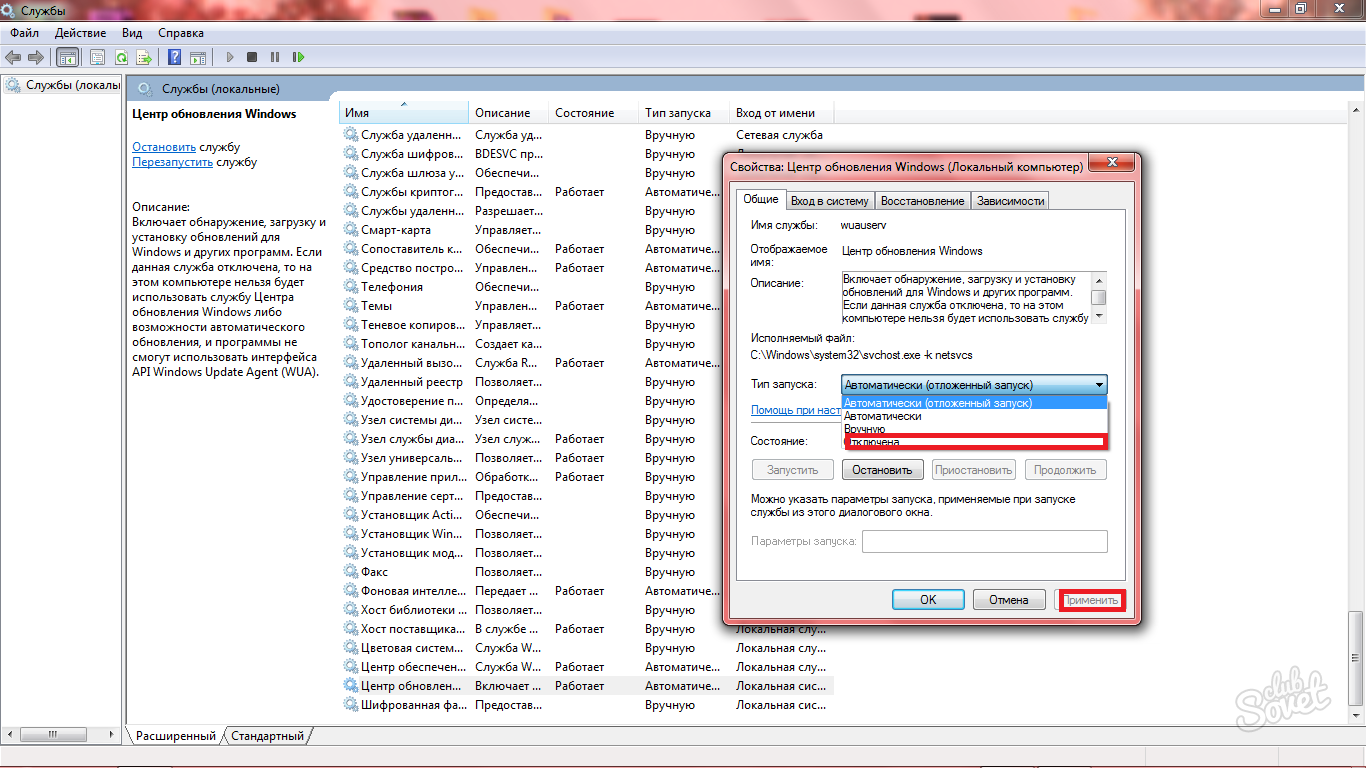
Альтернативные методы борьбы с оповещением
В качестве дополнительных вариантов можно предложить ещё два.
Первое — это запуск команды:
powershell -ExecutionPolicy Unrestricted Add-AppxPackage -DisableDevelopmentMode -Register $Env:SystemRoot\WinStore\AppxManifest.xml
Как открыть командную строку вы уже знаете. Этот способ обращается к Power Shell, в котором тоже может крыться причина окошка.

И последним методом может быть очистка карантина вашего антивируса. Если до обновления Windows 10 у вас была нелицензионная версия, то теперь ОС с ней активно борется. Ваш KMS активатор, скорее всего, находится в карантине. Добавьте его в исключения.
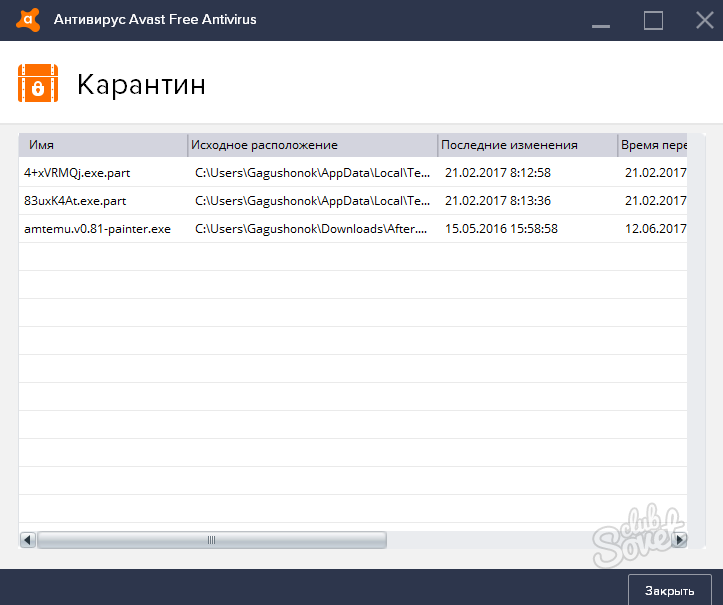
По данным аналитического отдела компании microsoft в России практически не пользуются Windows. Причина тому – отсутствие записей реестра о приобретении рядовыми пользователями лицензии. В России привыкли использовать для личного пользования пиратские версии, и в сознании рядового пользователя зреет мысль о том, что лицензионная – дорогое удовольствие. После прочтения статьи о том, как получить это заблуждение перестанет быть актуальным.
Итак, рассмотрим способ того как получить лицензию не вкладывая ни рубляПроцесс перехода
Чтобы получить бесплатно лицензию Windows 10, выполняются следующие шаги:
- Зарегистрировать аккаунт на сайте Microsoft;
- Обновить свою систему с восьмой версии до экспериментальной десятой;
- Обновить экспериментальную до финальной сборки.
Регистрация аккаунта
На официальном сайте компании Майкрософт необходимо ввести сои данные для того, чтобы можно было пользоваться ресурсами, связанными с участием в программе по изучению потребностей пользователей, изменению архитектуры и функционала ОС. До августа месяца 2016 года переход к тестовой программе доступен для всех желающих.
- Переход на официальную страницу компании Майкрософт
- Подтверждение регистрационных данных
- Вступление в программу
Инсайдер
Корпорация Майкрософт давно планировала создание ОС при участии тех, кто ей пользуется, выходя за пределы кадрового массива. Разработчики Виндоус решили привлечь многомиллионную аудиторию для выявления слабых мест системы и создания наиболее удобной платформы, компьютер рядового пользователя. Отблагодарить всех участников программы разработчики ОС решили предоставив им возможность бесплатно активировать виндовс 10, если на их машинах ранее стояла пиратская версия.
Минусы участи я программе в том, что во время тестов Windows 10 insider регулярно обновляет системные файлы и проводит постоянные вопросы, что раздражает многих пользователей. Но если получить виндовс 10 все же хочется, то придется смириться.
Обновление до десятки
В случае, если установка инсайдера неподходящий вариант, лицензия windows 10 устанавливается бесплатно при условии согласия пользователя с тем, что система будет работать в тестовом режиме и возможно присутствие ошибок в процессах. В не определенный создателями срок акция прекратится. Воспользоваться бесплатным обновлением не получится когда Майкрософт решит выпустить финальную сборку.
Финальная сборка
Осенью 2016 года получить бесплатно десятку будет крайне сложно, поскольку программа тестирования прекратится в тот момент, когда все пользователи демо-версии примут решение о том, что операционный бум на десятку прошелУже сегодня лицензионная windows 10 средняя стоимость которой составляет от 3000 до 10 000 рублей, продается за деньги. Когда она доведется до совершенства, тогда цена возрастет в разы. Какой станет политика компании после выхода следующей ОС никто предугадать не может. Скоро десятка станет новой стартовой платформой для следующих версий, что подразумевает серьезные повышения ставок и ценообразования на продукт. Из этого следует, что нужно пользоваться ситуацией и ставить, не упускать возможность получить бесплатно виндоус, ведь к прежней, пиратской версии есть шанс в любой момент времени, а вот пользоваться лицензированным продуктом с полноценной поддержкой, нормально работающими приложениями и компонентами уже может и не дастся бесплатно.
Риски
При использовании тестовой сборки возможны неполадки, связанные с работой ОС, конфликтом с приложениями сторонних разработчиков. Это первое, что отпугивает пользователя. Еще один момент, который никак не сказывается на работе системы, но при этом очень сильно раздражает юзера – внезапная перезагрузка ОС, возникающая при установке обновлений. Уже три с половиной месяца данную проблему не устраняют по неизвестной простому смертному пользователю причине. Будьте готовыми к этому и рабочие файлы ставьте на сохранение в автоматическом режиме, чтобы не потерять наработки в той или иной программе.
После применения обновлений также проблематично сделать откат системы до первоначального состояния. Процесс возможен только при использовании дополнительных средств уже новой ОС, а интерфейс и способ проведения восстановления отличается от привычного юзерам.
В лицензионном соглашении говорится, что обновление компонентов ОС бесплатно будет доступно только держателям лицензионной версии. Это еще один аргумент в пользу десятки, но при этом учитывайте, что весь набор приложений и стандартного набора инструментов отключить не получится – нагрузка на оперативную память серьезно возрастет. Но технологии развиваются и современные машинки такие нагрузки выдерживают
ПОСМОТРЕТЬ ВИДЕО
29 июля 2015 года компания Microsoft представила новую операционную систему Windows 10. За прошедшее время с момента релиза уже более 200 миллионов пользователей установили себе новую операционную систему, причем совершенно бесплатно. Популярность новой ОС несомненно заслуживает внимания, но те слухи и недовольство ошибками при работе с ней немного настораживают пользователей. Большинство из них ничего об обновлении не знает, а слухи о якобы шпионаже и вовсе пугают многих пользователей.
Я хочу в этой и последующих статьях подробно рассказать о новой операционной системе, о новшествах в ней, развею некоторые слухи и мифы о ней. Напомню, что я всегда говорил, что главной целью моих статей является желание помочь простым пользователям, а также в комментариях прочитать мнение опытных и не очень пользователей о системе.
Кто имеет право получить бесплатно Windows 10?
Обновиться до Windows 10 смогут все пользователи лицензионных версий Windows 7 и Windows 8.1. Возможны следующие варианты обновления.
Сначала необходимо зарезервировать обновление. Внизу в трее возле часов появится характерный значок:
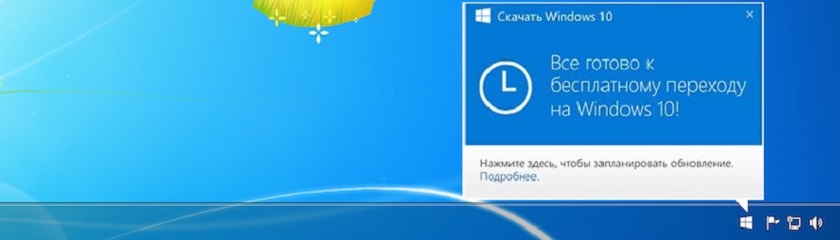
Если нажать на него, то откроется новое окошко, в котором будет предложено зарезервировать возможность для обновления до Windows 10. Окошко выглядит так:

Кроме того, с помощью приложения можно проверить, соответствует ли ваш компьютер требованиям для новой операционной системы и не будет ли проблем при обновлении.

При установке обновления система будет проверена на соответствие минимальным требованиям:
- Процессор: 1 ГГц или выше;
- Оперативная память: 1 ГБ (32-бит) или 2 ГБ (64-разрядная версия);
- Свободное место на жестком диске: 16 ГБ;
- Видеокарта: совместимая с DirectX 9 и поддержкой WDDM;
- Учётная запись Microsoft (она вам понадобится для доступа к устройству и использования встроенного Магазина) и доступ в Интернет.
Несколько важных замечаний:
- Чтобы получить доступ к магазину приложений, загружать и запускать приложения, необходимо подключение к Интернету и разрешение экрана не менее 1024x768 пикселей;
- Windows 10 содержит новый магазин приложений, в котором меньше приложений, а вашего любимого может не быть в принципе;
- Если у вас редакция Windows 8 Профессиональная с установленным Windows Media Center,то после обновления Media Center будет удалён;
- После обновления вы не сможете воспроизводить диски через стандартный Media Player;
- Windows 7 без установленного Service Pack 1 нельзя обновиться до Windows 10 через Windows Update. Аналогично пользователи Windows RT, Vista и XP не могут обновить свои системы, им придётся скачивать образ и устанавливать систему с чистого листа;
- Точно так же пользователи 8.1 могут обновиться, а пользователи Windows 8 - нет;
Windows как сервис
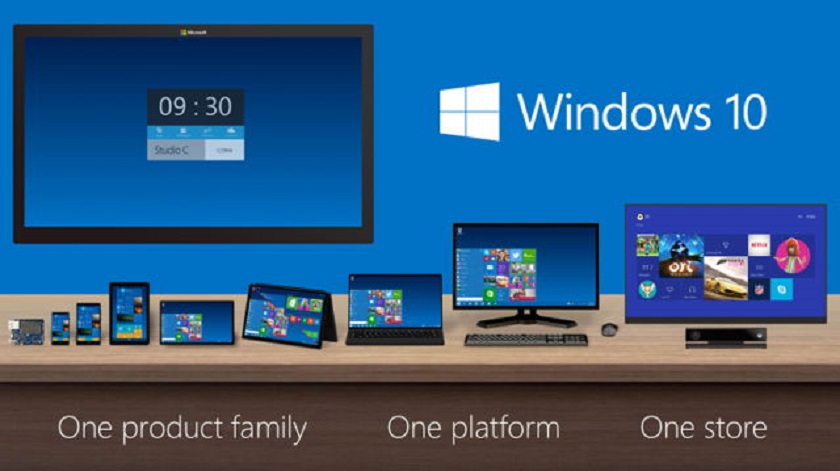
Самое распространённое заблуждение о Windows 10 заключается в том, что система будет работать по платной подписке. Почти все восприняли слова представителей Microsoft о превращении Windows в сервис однозначно: Microsoft будет брать деньги ежемесячно/ежегодно, а если пропустить платёж, то система перестанет запускаться, а бесплатный период якобы закончится через год, то есть 29 июля 2016 года.
В действительности всё не так. После обновления на Windows 10 вы получите полноценную лицензию, которая будет действовать бессрочно. А под «сервисом» понимается, что Microsoft будет поддерживать и обновлять систему на вашем компьютере весь срок его службы. Кстати, отказаться от обновлений не получится: на обычную Windows 10 они будут приходить автоматически, а на Windows 10 Pro их установку можно будет отложить лишь на небольшое время.
Установка Windows 10 через Центр обновления
Итак, после того как вы зарезервировали Windows 10 и если ваша система удовлетворяет необходимым требованиям, то в панели управления вы увидите следующее сообщение:
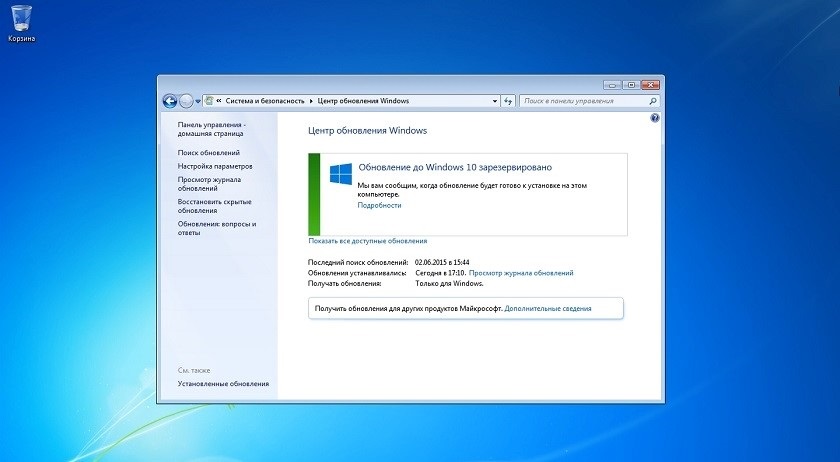
Разработчики Microsoft постарались сделать инструмент обновления максимально понятным даже новичкам, которые никогда не ставили новую операционную систему на компьютер, поэтому процесс установки Windows 10 предельно автоматизирован.

После нажатия кнопки «Начало работы» запустится копирование файлов. Сначала обновление производится в фоновом режиме (то есть вы сможете выполнять другие задачи), затем же начнется полноценная установка с изменением конфигурации и применением новых параметров.
Если через «Центр обновления» установить новую систему не получается, это можно сделать с помощью командной строки. Но сначала проверьте, что у вас включено автоматическое обновление:
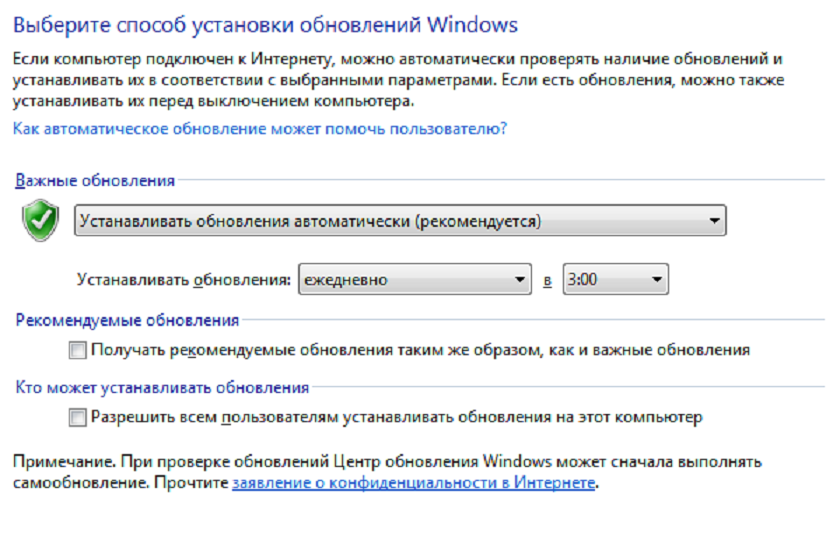
Если всё в порядке, можно приступать к получению обновлений системы:
1.Нажмите Win+R для вызова меню «Выполнить».
2.Введите запрос «cmd».
3.Используйте команду «wuauclt.exe/updatenow
» (без кавычек) и нажмите Enter:
Если все сделали верно, то при открытии «Центра обновления» вы увидите, что начался процесс загрузки файлов Windows 10 на ваш компьютер:
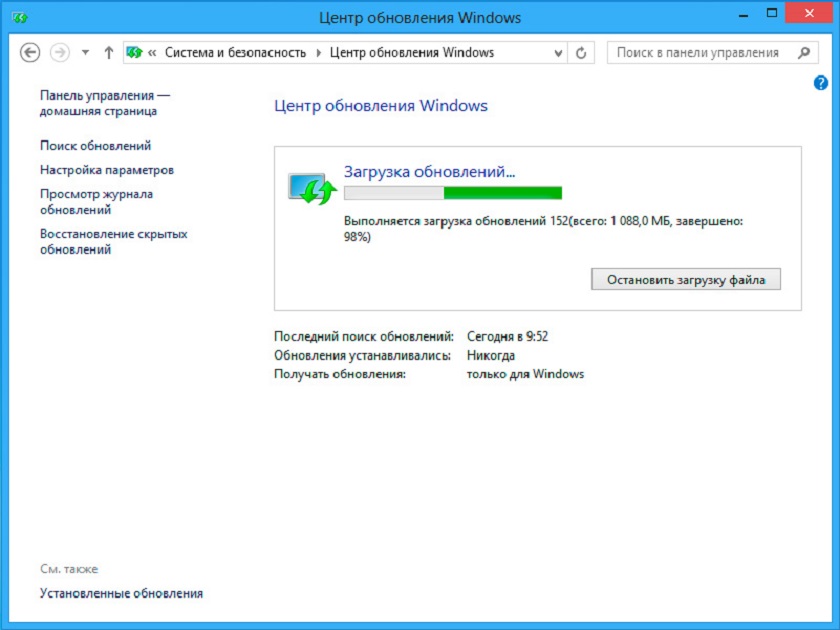
Вы при этом сможете продолжать пользоваться системой, пока скачивание и первоначальная установка производятся в фоновом режиме.
Установка Windows 10 с помощью утилиты Media Creation Tool
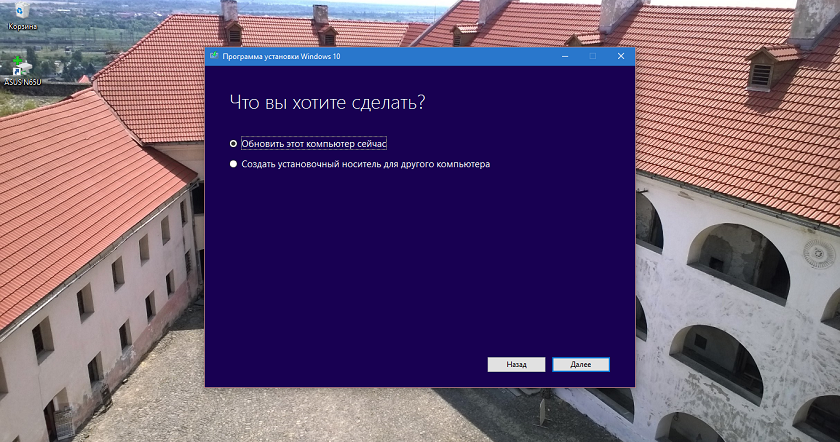
Существует другой способ получения Windows 10 напрямую с сайта Майкрософт. С помощью специального приложения Media Creation Tool вы можете загрузить Windows 10 для бесплатного обновления, или записать Windows 10 на загрузочный носитель (DVD диск или USB диск).
При помощи приложения Media Creation Tool вы можете обновить свою операционную систему, а также создать загрузочную флешку, или DVD диск для последующей установки (переустановки) Windows. Вы можете сразу перейти на Windows 10, а затем с помощью данной программы создать загрузочную флешку, или DVD диск, для последующей «чистой» установки Windows.
Media Creation Tool загружает Windows 10 с сайта Майкрософт на ваш компьютер, а затем, по выбору пользователя, обновляет операционную систему до Windows 10, или создает загрузочный носитель для последующей установки Windows на этом или другом компьютере.
После перехода по ссылке, вам нужно будет выбрать приложение Media Creator Tool (64- или 32-битной разрядности), которая соответствует установленной системе на вашем компьютере.
Для работы программы Media Creation Tool необходимо будет соблюсти следующие условия:
- подключение к интернету (необходимо для скачивания Windows 10)
- достаточное свободное место на диске (для загруженных файлов системы)
- DVD диск или USB накопитель (для записи Windows 10 на внешний носитель)
Программа Media Creation Tool не требует установки на компьютер. Для ее запуска достаточно будет кликнуть по скачанному файлу MediaCreatorTool.
Следуя несложным подсказкам, вы сумеете обновить своё устройство до новой Windows 10 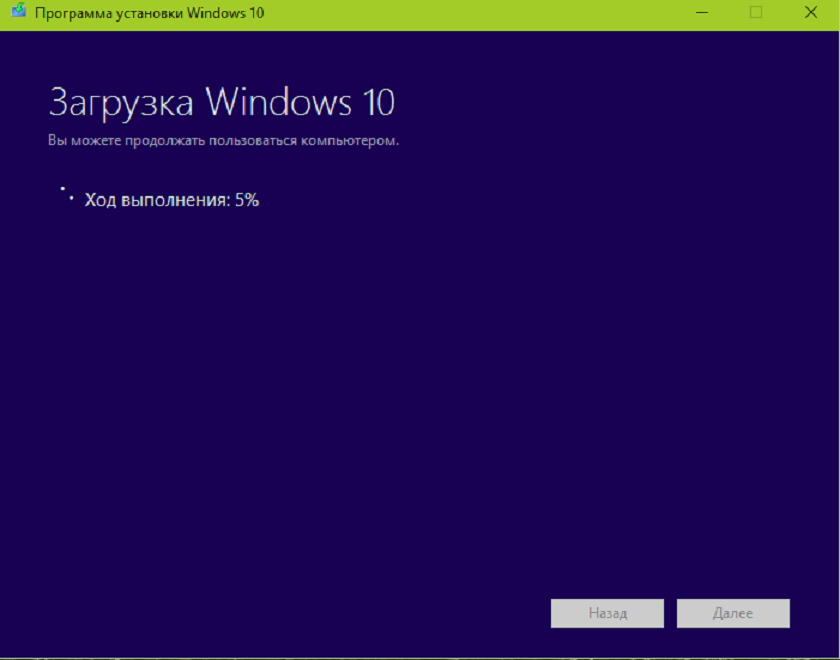 . Стоит заметить, что при желании все установленные программы остаются, картинки, документы и настройки системы будут благополучно перенесены в новую операционную систему. В общем, переход с Windows 7 или 8.1 успешно состоится!
. Стоит заметить, что при желании все установленные программы остаются, картинки, документы и настройки системы будут благополучно перенесены в новую операционную систему. В общем, переход с Windows 7 или 8.1 успешно состоится!
Ошибки при обновлении
Не стану отрицать, что у некоторых пользователей, особенно первые дни после релиза, случались ошибки при обновлении, которые препятствуют обновлению, а порой просто отменяют его.
Конечно же я не знаю обо всех ошибках, но хочу привести решения некоторых из них.
Не работает клавиатура, мерцает экран, пропал звук и т.д.
Основная причина этих ошибок-драйвера соответствующего устройства. Вам необходимо либо обновить их через Диспетчер устройств ,либо скачать с сайта производителя. Иногда причина довольно таки банальна- ваше устройство настолько старо, что уже производитель перестал выпускать для него драйвера для Windows 10.
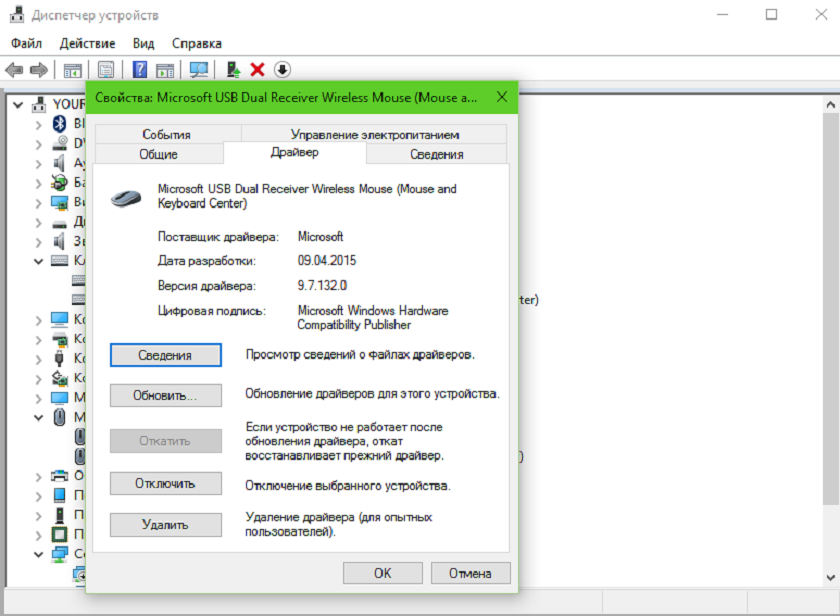
Ошибка 80240020
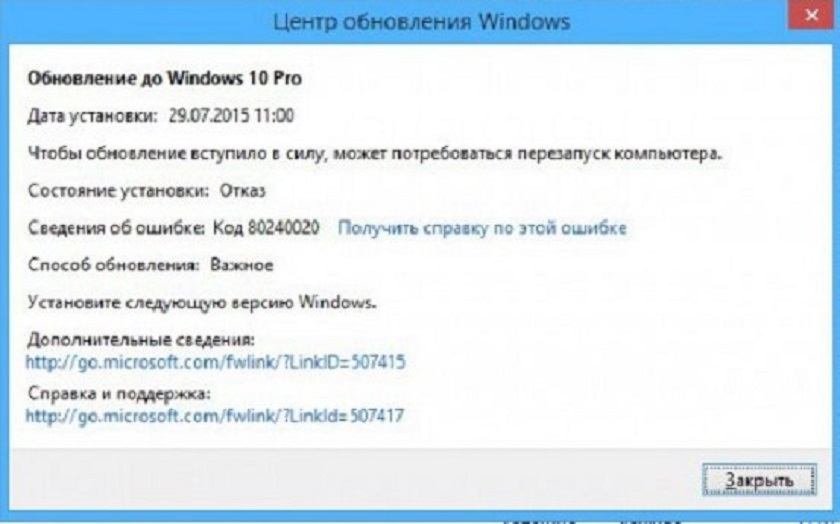
Эта ошибка еще иногда случается при обновлении. Для исправления ошибки нужно перейти в папку C:\Windows\SoftwareDistribution\Download и удалить всё, что там есть. После чего следует запустить командную строку и ввести команду wuauclt .exe /updatenow .
Затем нужно перейти в папку «Панель управления», в закладку «Windows Update» и обновление до Windows 10 начнётся заново – на этот раз без ошибок. Если же проблема не разрешится, то рекомендую обновить систему через упомянутую выше утилиту Media Creation Tool.
Ошибка 80246007
Если при загрузке обновлений или проверке наличия обновлений Центр обновления Windows выдает сообщение об ошибке 80246007, может потребоваться изменение настроек или перезапуск фоновой интеллектуальной службы передачи (BITS). Данная служба позволяет Центру обновления Windows загружать обновления на ваш компьютер. Чтобы изменить настройки или перезапустить фоновую интеллектуальную службу передачи (BITS). Для выполнения этих действий необходимо войти в систему с правами администратора.
- Откройте компонент «Администрирование
», нажав кнопку Пуск
Рисунок кнопки «Пуск» и выбрав пункты Панель
управления
, Система
и ее обслуживание
и Администрирование
.
2.Дважды щелкните Обслуживание . Требуется разрешение администратора. Введите пароль администратора или подтверждение пароля, если появится соответствующий запрос.
3.Щелкните правой кнопкой мыши службу Фоновая интеллектуальная служба передачи (BITS) и выберите Свойства
4.На вкладке Общие убедитесь, что рядом с параметром Тип запуска выбрано значение Автоматически (отложенный запуск). В противном случае выберите это значение и нажмите кнопку Применить .
5.Проверьте, запущена ли служба. Для этого посмотрите значение Состояние. Если служба не запущена, нажмите Пуск
Активация Windows 10

И помните, что когда вы обновляете Windows 7 и 8.1, установщик проверяет, чтобы старые системы были лицензионными и активированными. Иногда даже требует ввести ключ активации предыдущей версии. Вы не получает ключ - вместо этого компьютер пользователя с его уникальным сочетанием компонентов регистрируется на серверах Microsoft. При будущей установке Windows 10 на этот же компьютер будет проведено сравнение с данными с сервера Microsoft и при совпадении система будет активирована автоматически.
Если сначала не провести обновления, эта регистрация не состоится. Невозможно ввести ключ от Windows 7 или 8.1 в процессе установки Windows 10, так же не существует никакой веб-формы, в которую можно ввести этот ключ и получить ключ для Windows 10.
Откат на предыдущую версию
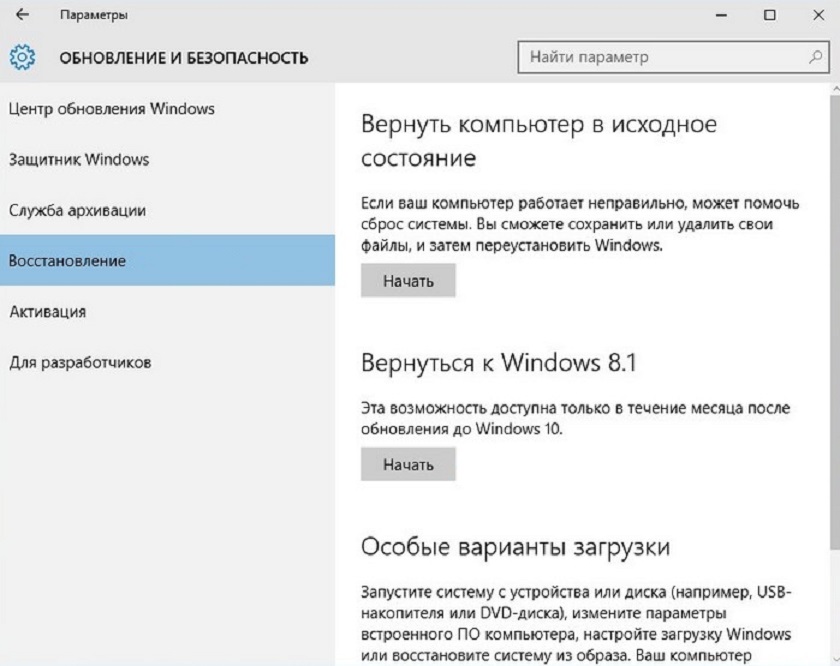
Если же по какой-то причине вам не понравилась Windows 10 , то в течении 30 дней вы можете вернуться на предыдущую версию операционной системы. Прежде чем отправиться назад, необходимо уделить немного время приготовлениям. Сначала нужно произвести резервное копирование всех важных данных на внешний жёсткий диск или при помощи любого облачного сервиса. Также не помешает на всякий случай убедиться, что ключи от Windows 7 или 8 у вас под рукой. Далее вам нужно пройти путь Пуск - Параметры - Обновление и безопасность - Восстановление. Если возможность вернуться на прежнюю версию есть, будет доступен вариант «
Еще совсем недавно Windows 10 был доступен совершенно бесплатно. Разумеется, не каждый пользователь мог скачать данную систему, а только владельцы седьмой и восьмой версии с установленными пакетами обновлений. Но, вот, наступило времечко, когда и для них бесплатное обновление до Windows 10 было прикрыто. Известна конкретная дата этого знаменательного события - 29 июля 2016 года. По-видимому, менеджменту Microsoft надоело раздавать бесплатные пирожки всем, кому ни попадя. Всем, кто не обновился до Windows 10 на данную дату, получение бесплатной лицензии оказалось под вопросом. Всем пользователям, желающим установить новую версию ОС на свой персональный компьютер, было предложено приобретать лицензию за деньги. Перед ними встали вопросы: нельзя ли обойти это ограничение и как получить Windows 10 бесплатно?
Оказывается, такая возможность существует. Другой вопрос – нужно ли вам это? Пользователям, не играющим в ультрасовременные компьютерные игры, вполне можно остаться и на «семерке». А вот игроманам без перехода на «десятку» похоже не обойтись.
Дело в том, что самые современные игры используют в работе DirectX 12-ой версии, а данная библиотека существует и инсталлируется только на Windows 10.
Поэтому необходимо самостоятельно прикинуть свои желания и возможности. Дальше мы подробнее расскажем о введенных запретах и предложим способы обойти их, не тратя порядка 8000 рублей – а именно такова цена на Home-версию продукта.
Участникам программы тестирования
Участников Preview – программы тестирования новой ОС – вся эта информация не касается. Они, как и прежде, смогут совершенно бесплатно. Для этого необходимо иметь аккаунт Microsoft и быть зарегистрированным в качестве участника программы предварительной оценки системы под названием Windows Insider Preview. Однако тем, кто не успел стать участником программы, вся эта информация ни к чему.
Будучи обладателем пиратской копии 7-ой или 8-ой версии, вы никоим образом не сможете получить лицензию на Windows 10. Во всяком случае, именно об этом заявил на своей странице в фейсбуке Габриэль Аул – генеральный менеджер Microsoft и командующий программой предварительной оценки. А слова руководителей такого уровня не стоит пропускать мимо ушей. Крайней датой была снова названа дата 29 июля 2016 года – так что для тех, кто не успел зарегистрироваться в программе, и не следит за новостями компании паровоз, можно сказать, ушел.
Кому при Microsoft жить хорошо?
Есть одна категория пользователей, которым повезло больше всех. Не то что бы им повезло в жизни – этого как раз не скажешь – но Microsoft превратила их в льготников немедленно после завершения основной программы бесплатного обновления. Речь идет о лицах с ограниченными возможностями.
Для них на сайте Microsoft организовали отдельную страницу. На ней предлагает совершенно бесплатно, но при этом нужно будет подтвердить факт использования вами экранной лупы или экранной клавиатуры. Никакой реальной проверки этого не осуществляется – вы лишь подтверждаете это, нажимая кнопки в специальной форме. Вот, как это выглядит на практике:
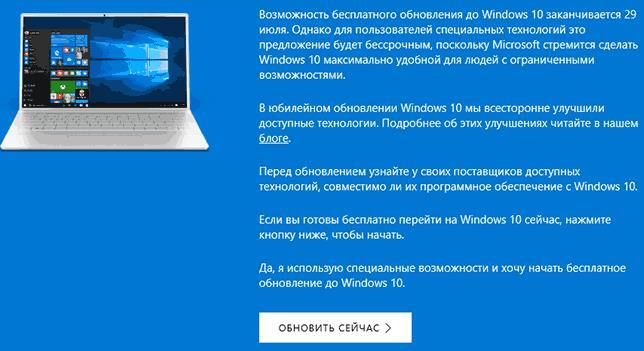 Нелепо, не верно ли? Впрочем, сложно себе представить: как еще можно сообщить компании о своих проблемах со зрением. Не справку же им предоставлять из поликлиники.
Нелепо, не верно ли? Впрочем, сложно себе представить: как еще можно сообщить компании о своих проблемах со зрением. Не справку же им предоставлять из поликлиники.
Вы не погрешите против правды, если действительно пользуетесь одним из этих инструментов: экранной лупой или клавиатурой. Это весьма полезные вещи в ряде случаев.
Тем, кто удалял систему раньше
Если до конца программы бесплатного обновления вы уже инсталлировали Windows 10 на свой компьютер, но, по тем или иным причинам удалили ее с диска – не печальтесь – для вас обновление по-прежнему бесплатно. Проблема получить лицензию на Виндовс 10 перед вами не встанет. Попробуйте выполнить чистую инсталляцию системы с флэшки и при запросе ключа ответить: «У меня нет ключа». Система установится как нужно благодаря подключению к Интернету. Чистая установка производится следующим образом:

Подготовка к инсталляции
Подготовку стоит проводить в несколько этапов:
- Во-первых, нужно перенести все ценные персональные данные на какой-нибудь внешний носитель или отдельный раздел диска, например, - диск D. Раздел C будет отведен под систему.
- Во-вторых, подготовить компьютер к загрузке с USB-накопителя. Делается это посредством выполнения настроек в BIOS. Перезагрузите компьютер и войдите в BIOS посредством клавиши Del, если речь идет о персональном компьютере, или клавиши F2, если речь идет о ноутбуке. Клавишу нужно удерживать в процессе загрузки. После того как настройки BIOS станут вам доступны, перейдите в Boot Menu и укажите флэшку в качестве первого из носителей, с которого происходит загрузка системы.
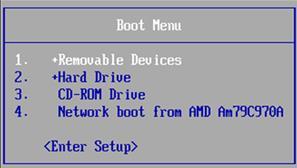 Если этого не сделать, то можно либо потерять информацию, либо сидеть и недоумевать: почему не происходит инсталляция Windows 10 с флеш-накопителя.
Теперь можно перейти непосредственно к инсталляции. Помните, что речь идет лишь о системах, на которых ранее была установлена пробная бесплатная версия «десятки». Только на таких компьютерах доступно получение бесплатной лицензии, не прибегая к хакерству.
Если этого не сделать, то можно либо потерять информацию, либо сидеть и недоумевать: почему не происходит инсталляция Windows 10 с флеш-накопителя.
Теперь можно перейти непосредственно к инсталляции. Помните, что речь идет лишь о системах, на которых ранее была установлена пробная бесплатная версия «десятки». Только на таких компьютерах доступно получение бесплатной лицензии, не прибегая к хакерству.
Ставим систему
Если все сделано правильно, то после перезагрузки компьютера на экране появиться загрузочное меню Windows 10. Первый ее экран с параметрами языка и временной зоны выглядит следующим образом:
 Следующее окно выглядит еще проще, на нем имеется единственная кнопка с надписью «Установить» - нажмите эту кнопку.
Следующее окно выглядит еще проще, на нем имеется единственная кнопка с надписью «Установить» - нажмите эту кнопку.
Потом все происходит как обычно: подтверждение лицензионного соглашения, выбор типа инсталляции и другие подобные опции. Подробные инструкции по дальнейшей установке можно с легкостью отыскать в сети Интернет.
Кому не избежать проблем?
Заплатить придется всем тем, кто не пожелал участвовать в программе тестирования или не знал о существовании такой программы. Тем, кто поленился обновиться до сакраментальной даты выхода окончательной версии. Тем, кто использует ОС версии ниже 7-ой с установленными пакетами обновлений. А также тем, кто не принадлежит к одной из описанных выше категорий пользователей:
- Лицам с ограниченными возможностями.
- Лицам, инсталлировавшим данную ОС до 29 июля 2016 года и затем ее «снесшим» по той или иной причине.
Однако отнести себя к лицам с ограниченными возможностями - может каждый. Система идентификации таких пользователей выстроена так, что проверить их реальные проблемы со здоровьем невозможно никоим образом. А, следовательно, к первой категории пользователей, для которых доступно получение бесплатной лицензии – может отнести себя каждый. Поэтому инструкция для массового юзера очень проста: заходим на упомянутую выше страницу, расписываем себя как пользователя экранной клавиатуры и получаем готовенькую ОС без всякой оплаты.
 Сколько продлиться такое удовольствие – никто не знает. Ведь не идиоты же, в конце концов, работают в Microsoft. Когда они обнаружат огромное количество больных и инвалидов с IP-адресом из СНГ – лавочка вполне может быть прикрыта. Так что торопитесь воспользоваться данной лазейкой и получить «халявную» лицензию на Windows 10.
Сколько продлиться такое удовольствие – никто не знает. Ведь не идиоты же, в конце концов, работают в Microsoft. Когда они обнаружат огромное количество больных и инвалидов с IP-адресом из СНГ – лавочка вполне может быть прикрыта. Так что торопитесь воспользоваться данной лазейкой и получить «халявную» лицензию на Windows 10.
В завершение беседы
Выводы, которые можно сделать из нашей беседы – просты:

- Никогда не упускайте случая воспользоваться официальными программами Microsoft, рассчитанными на массового пользователя, чтобы потом не выискивать разного рода хитроумные лазейки. Для этого необходимо следить за новостями компании, опубликованными на их сайте или на других ресурсах.
- Если уж вы оказались позади всех и с вас требуют деньги за новую версию программного обеспечения – попытайтесь найти вариант обхода лицензионных правил, но старайтесь делать это таким образом, чтобы придраться к вам, в случае чего, - было невозможно. Как в случае с экранной клавиатурой – каждый из нас может заявить, что он ею пользуется.
- Можете и вовсе отказаться от инсталляции нового ПО, если не ощущаете в этом особенно острой потребности. Даже сегодня можно пользоваться WinXP, если подобрать под него соответствующие программы. И пользователей данной ОС в мире предостаточно.
- Стоимость «десятки» не так чтобы велика. 8000 рублей не такие уж большие деньги, чтобы идти на преступные действия. Хотя традиции нашей страны сами собой подталкивают на поиски именно такого решения проблемы.
Вот и все, пожалуй, что можно высказать по данному вопросу.






.png)


